كيفية استخدام إيمو IMO

تم التدقيق بواسطة: فريق أراجيك
يعتبر تطبيق إيمو IMO من التطبيقات الأشهر حاليًا والتي انتشرت بشكلٍ كبيرٍ في الآونة الأخيرة، ويُستخدم في الدردشة والرسائل الفورية، بالإضافة الى إجراء المكالمات الصوتية ومكالمات الفيديو بدقةٍ وجودةٍ عاليةٍ وإمكانية ارسال الرسائل النصية أثناء المكالمات، حيث أصبح منافسًا فعليًا للواتساب والفايبر وغيرها من برامج الدردشة الفورية، وأظهرت آخر الإحصائيات أن عدد مستخدمي الإيمو حول العالم بلغ حوالي 200 مليون مستخدم.
ميزات الإيمو
- المجانية: حيث لا توجد رسومٌ أو أية أجورٍ على تحميل التطبيق أو على استخدامه، ولا يوجد حدٌ معينٌ لعدد المكالمات التي تود إجراءها أو الرسائل التي تريد تبادلها مع أصدقائك.
- سهولة وبساطة الاستخدام: حيث لا تحتاج إلى خبراتٍ تكنولوجيةٍ أو معقدةٍ للعمل على التطبيق.
- العمل في بيئات تشغيل مختلفة : يمكنك تنزيل التطبيق على الأجهزة التي تعمل بنظام الأندرويد والآيفون بالإضافة الى أجهزة الحاسوب.
- الحماية والخصوصية: تعتبر هذه الميزة من أهم ميزات تطبيق الأيمو، فهو يستخدم خوارزميات تشفير معقدة جدًا، مما يجعله برنامجًا آمنًا للمؤسسات والأفراد على حدٍّ سواء.
- الملصقات: يحتوي الإيمو على مئات الملصقات المتنوعة والمميزة والتي يمكنك إرسالها أثناء الدردشة مع الأصدقاء أو الأهل مما يعطي لمسةً شخصيةً للمحادثة ويجعلها أكثر تفاعلًا.
وبالإضافة إلى كل تلك الميزات يسمح لك التطبيق بتغيير لون الشاشة ونوع الخط وإرسال واستقبال الصور والفيديوهات والملفات الموسيقية أيًّا كان حجمها ونوعها.
سنشرح في هذه المقالة أهم الخطوات التي تحتاجها للعمل على الايمو:
كيفية إضافة جهة اتصال في الإيمو
لإضافة جهة اتصال في تطبيق الإيمو، يمكنك اتباع إحدى الطرق السهلة. إذا كان لديك رقم هاتف جهة الاتصال، افتح التطبيق وانتقل إلى علامة التبويب "جهات الاتصال" ثم اضغط على "إضافة جهة اتصال". بعد إدخال رقم الهاتف، سيبحث الإيمو عن جهة الاتصال ويعرض معلوماتها، حيث يمكنك بعد ذلك حفظها في قائمتك. من ناحية أخرى، إذا كنت تفضل استخدام رمز QR، فكل ما عليك فعله هو اختيار خيار "مسح رمز QR" بعد النقر على "إضافة جهة اتصال" ومسح الرمز من تطبيق إيمو لجهة الاتصال المراد إضافتها.
أو يمكن إضافة جهات الاتصال من خلال ميزة البحث داخل التطبيق. افتح الإيمو واذهب إلى "جهات الاتصال" ثم استخدم شريط البحث لكتابة اسم جهة الاتصال. ستظهر نتائج البحث التي يمكنك من خلالها اختيار الشخص المطلوب وإضافته مباشرة إلى قائمتك. سواء كنت تفضل البحث بالاسم أو استخدام رقم الهاتف أو رمز QR، فإن الإيمو يوفر طرقًا متعددة ومريحة لتوسيع دائرة جهات الاتصال الخاصة بك.
حظر شخص على الإيمو
كيفية حظر شخص على الإيمو عن طريق هاتفك الجوال
إذا أردت منع شخصٍ معينٍ من مراسلتك أو الاتصال بك على الإيمو فعليك اتباع الخطوات التالية:
- عليك أولًا الذهاب الى التطبيق ثم التوجه الى جهات الاتصال.
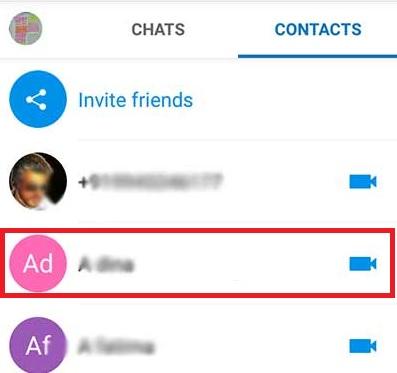
- توجه الى المحادثة مع الشخص الذي تريد حظره، واضغط على اسم جهة الاتصال الموجود أعلى المحادثة.
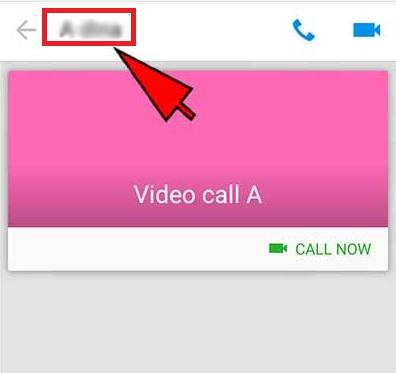
- قم بالنزول لأسفل القائمة واختر حظر.
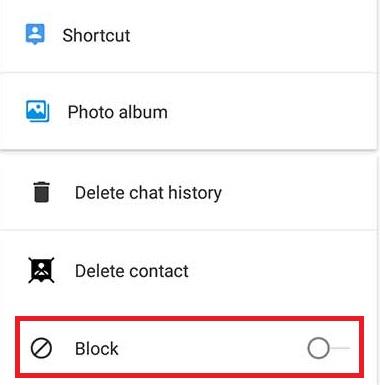
- سيظهر لك سؤالٌ حول ما إن كنت أنت متأكدًا أنك تريد حظر جهة الاتصال هذه، أجب بنعم وهكذا تكون قد حظرت هذا الشخص الذي لا تريد التواصل معه على الايمو.
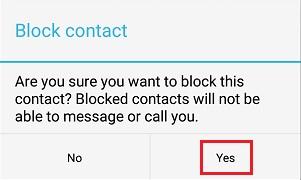
كيفية حظر شخص على الإيمو عن طريق الكمبيوتر
- افتح تطبيق ايمو على الكمبيوتر واضغط على جهات الاتصال Contacts.
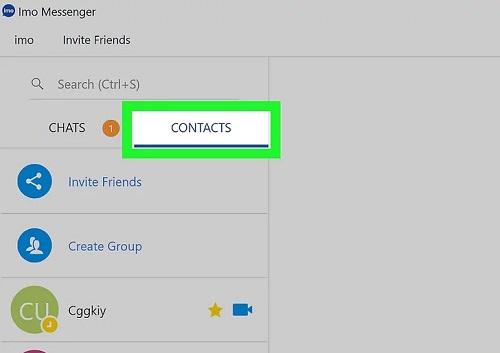
- اضغط بزر الماوس اليمين على جهة الاتصال المراد حظرها وقم بحذفها باختيار Remove from contacts.
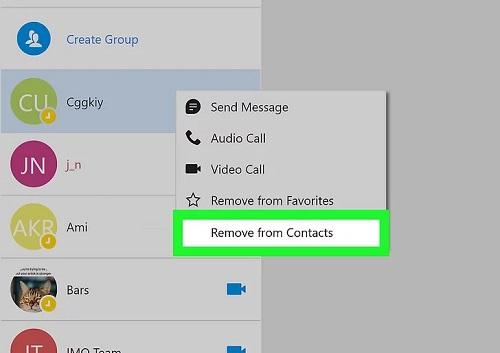
- ثم بعد ذلك، ستختار خيار الحظر الموجود في أعلى صفحة هذا المستخدم وتكون بذلك قد أضفته الى جهات الاتصال المحظورة.
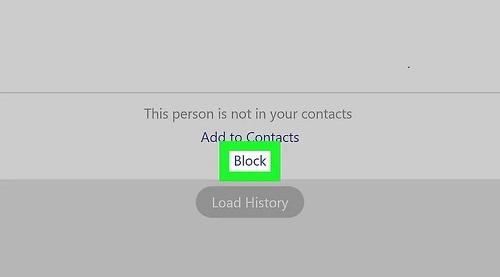
إلغاء الحظر في الإيمو
أما إذا أردت إلغاء الحظر، فقد تحظر ذلك الشخص عن طريق الخطأ، فلا داعٍ للقلق يمكنك القيام بذلك بكل سهولةٍ. في حال كنت تستخدم التطبيق عن طريق جوالك، فيجب عليك تنفيذ مايلي:
الوقت اللازم: دقيقة (1).
إلغاء الحظر في الإيمو
- الدخول إلى الإعدادات
الذهاب الى التطبيق والضغط على قائمة الخيارات التي تكون على شكل ثلاث نقاطٍ عموديةٍ توجد في الزاوية اليسرى. واختيار الإعدادت، ستظهر لك قائمة اضغط على جهات الاتصال المحظورة.

- إلغاء الحظر
قم باختيار جهة الاتصال التي تريد إلغاء الحظر عنها واضغط على زر إلغاء الحظر.

أما اذا كنت تريد فك الحظر عن طريق جهازك الحاسوب فيجب عليك بعد فتح التطبيق الضغط على أيقونة البرنامج التي تظهر في كلمة IMO واتباع باقي الخطوات المذكورة أعلاه.
وبذلك نكون قد تراجعت عن عملية الحظر التي قمت بها.
كيفية إجراء مكالمة فيديو أو مكالمة صوتية في برنامج الايمو
يمكنك بدء المكالمة سواءً كانت مكالمة فيديو أو صوتية من خلال اتباع الخطوات التالية:
- اختيار جهة الاتصال الموجودة في دفتر العناوين خاصتك، أو المجموعة التي تريد الاتصال بها.
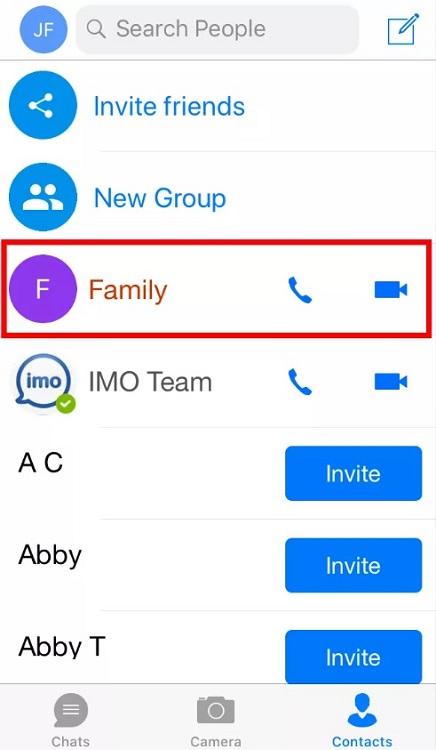
- ثم اختيار زر إجراء المكالمة، وهو نفسه موجود على أجهزة الكمبيوتر أو أجهزة الجوال الذكية.
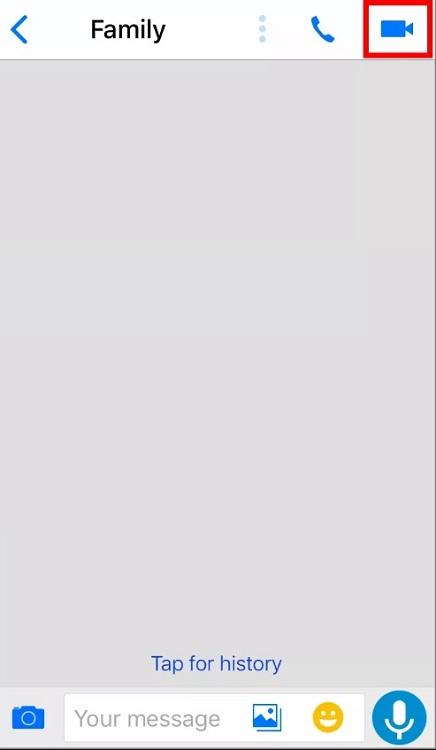
 ذكاء اصطناعي
ذكاء اصطناعي أجهزة ذكية
أجهزة ذكية ريادة
ريادة أعظم الكتب
أعظم الكتب هواتف
هواتف توب التوب
توب التوب منصات
منصات عملات رقمية
عملات رقمية